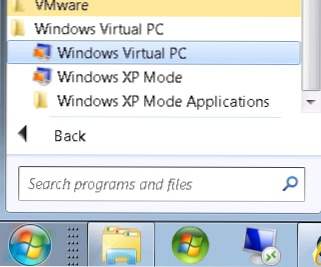
El modo XP en Windows 7 es solo una PC virtual que ejecuta una versión virtualizada de Windows XP. Esto permite al usuario utilizar aplicaciones heredadas de 16 bits. Esta receta técnica explica cómo habilitar (o deshabilitar) estas características de integración para el modo Windows XP en Windows 7. Veamos.
Windows 7 Ultimate / Professional / Enterprise son las únicas versiones que permitirán el Modo XP. Puede ejecutarlo en pantalla completa o en una ventana y, como cualquier emulador de máquina virtual, puede acceder al hardware de su computadora real, como audio, impresoras, unidades, dispositivos USB, etc.
Supongo que ya ha descargado los tres archivos necesarios para instalar el Modo XP. (descargue desde Microsoft aquí) y haya ejecutado la configuración inicial y tenga instalado el Modo XP.
Además, la instalación de XP Mode / Virtual PC instalará el KB971033 que detectará cualquier vulnerabilidad o hacks de activación del Bootloader y romperá su Windows 7. Solo una advertencia. 🙂
1. Ve a tu Menu de inicio > Todos los programas > Windows Virtual PC > Windows Virtual PC
NOTA: Su Modo XP / máquina virtual debe apagarse antes de poder cambiar la configuración.

2. Botón derecho del ratón sobre el Modo Windows XP máquina virtual y elegir Ajustes.
3. Ir a la Características de integración

Aquí puede permitir el acceso a las unidades locales de Windows 7 y a las unidades de red asignadas, impresoras, audio, portapapeles, dispositivos USB y tarjetas inteligentes cuando esté en el modo XP.
Notas:
- Puede deshabilitar las características de integración cuando no esté en modo de pantalla completa usando la barra de herramientas. También puede habilitar / deshabilitar unidades USB o dispositivos en el modo XP usando el menú USB de la barra superior.


